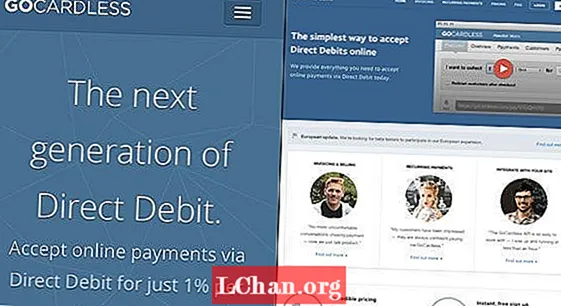Зміст
- Частина 1: Немає пароля для відновлення резервної копії iPhone Як це зробити?
- Ситуація 1. Якщо для користувачів iOS версія iOS 11-iOS 13.3.1
- Ситуація 2. Якщо версія iOS - iOS 11.
- Ситуація 3. Якщо iOS-версія iOS 13.4.1
- Частина 2: Як відновити пароль резервної копії iTunes у всіх версіях iOS
- Кроки для відновлення пароля резервного копіювання iPhone
- Заключні слова
-Користувач із спільноти Apple
Більшість користувачів iPhone зазвичай зберігають фотографії та важливу інформацію у резервному копію iTunes. Після автоматичного резервного копіювання даних ви ввімкнете цю функцію. Саме з цієї причини багато користувачів забудуть пароль iTunes Backup, якщо не часто вводили його. Отже, це означає, що ваші дані заблоковано. Але, боятися нічого. У дописі ми розповімо, як відновити iPhone з резервної копії.
Частина 1: Немає пароля для відновлення резервної копії iPhone Як це зробити?
Коли справа доходить до відновлення пароля резервної копії iTunes, ми всі намагаємося в першу чергу дослідити рішення проблеми через Google. Насправді, фактично немає вільних способів, які можуть безпосередньо допомогти вам відновити пароль резервної копії iTunes. Так, ви можете безкоштовно скинути налаштування пароля резервної копії з пристрою.
Примітка: Ви можете відновити пароль резервної копії iTunes за допомогою стороннього інструмента, ми рекомендуємо iPhone Backup Unlocker. Ви можете перевірити це в ситуації 3.
Ситуація 1. Якщо для користувачів iOS версія iOS 11-iOS 13.3.1
У цій самій ситуації, якщо ваш iDevice працює на версії iOS, нижчої за iOS 11, вам доведеться відновити заводські налаштування пристрою, щоб видалити налаштування пароля резервної копії. Ось як це зробити.
- Запустіть "Налаштування" на своєму iPhone і перейдіть у "Загальне". Прокрутіть униз до опції "Скинути" та виберіть "Видалити весь вміст та налаштування", підтвердьте свої дії, і все готово.

Якщо ви хочете захистити свої дані, спочатку увімкніть функцію резервного копіювання iCloud у меню Налаштування> iCloud> Резервне копіювання> Резервне копіювання iCloud> Резервне копіювання зараз. Переконайтеся, що залишаєтесь на зв'язку з високошвидкісним Інтернетом, доки резервне копіювання не завершиться. Закінчивши, перейдіть до видалення пристрою, виконавши наведені вище кроки.
Увага: створення резервної копії iCloud вимагає величезної кількості часу, особливо коли користувачі мають багато даних, а крім того, вони мають більш повільне підключення до Інтернету.
Ситуація 2. Якщо версія iOS - iOS 11.
Тепер, якщо ваш iDevice працює на версії iOS 11, ви можете просто скинути налаштування резервного пароля, вибравши "Скинути всі налаштування". Це, звичайно, не призведе до стирання ваших особистих даних, таких як фотографії відео тощо, але так, буде скинуто всі налаштування на вашому iPhone, такі як паролі, з’єднання Wi-Fi, сенсорний ідентифікатор тощо. Ось як це зробити.
- Запустіть "Налаштування"> виберіть "Загальне"> прокрутіть вниз до "Скинути"> натисніть "Скинути всі налаштування", підтвердьте свої дії, і все готово.
Ситуація 3. Якщо iOS-версія iOS 13.4.1
Добре, якщо ваша версія iOS є останньою версією. Є невелика різниця. Після натискання кнопки "Видалити весь вміст і налаштування" з’явиться вікно, в якому потрібно підтвердити, що документи та дані завантажуються в iCloud. Потім натисніть "Завершити завантаження, а потім стерти".
Частина 2: Як відновити пароль резервної копії iTunes у всіх версіях iOS
Немає безкоштовного способу відмовитися від резервного пароля з вашого пристрою, якщо ви не хочете втратити свої дані. Отже, ось ваш iPhone Backup Unlocker для вашого порятунку. За допомогою цього потужного інструменту ви не лише отримуєте пароль резервної копії iTunes, але й дозволяє видалити налаштування шифрування резервного копіювання з вашого пристрою, а також допомагає вам видалити код доступу до екрану.
Кроки для відновлення пароля резервного копіювання iPhone
Крок 1: Почніть з / перегляду офіційного веб-сайту PassFab iPhone Backup Unlocker та завантажте з нього свою копію. Встановіть його потім і запустіть знову. На головному екрані програми натисніть опцію "Отримати пароль резервної копії iTunes" і рухайтеся далі.

Крок 2: Ваші всі створені резервні копії iTunes автоматично будуть виявлені та відображені на екрані. Якщо ви не знайшли потрібний файл резервної копії, натисніть посилання "Імпортувати файли резервних копій", щоб імпортувати бажаний файл резервної копії iTunes.

Крок 3: Тепер виберіть той, який вам потрібен, а потім з 3 режимів атаки паролем виберіть той, який найбільше відповідає вашим потребам. Потім натисніть "Пуск".

Крок 4: Тепер розпочнеться процес відновлення пароля. Зачекайте, поки процес завершиться, оскільки це може зайняти від кількох хвилин до годин, залежно від складності вашого пароля.

Крок 5: Після завершення з’явиться спливаюче вікно із паролем вашого файлу резервної копії iTunes.
Заключні слова
Тепер ми твердо впевнені, що вам більше не потрібно турбуватися про свій запит, що таке пароль для відновлення резервної копії iphone, оскільки ви можете швидко відновити пароль для резервного копіювання itunes за допомогою одного з подібних інструментів PassFab iPhone Backup Unlocker, і цього теж, без зайвих клопотів.